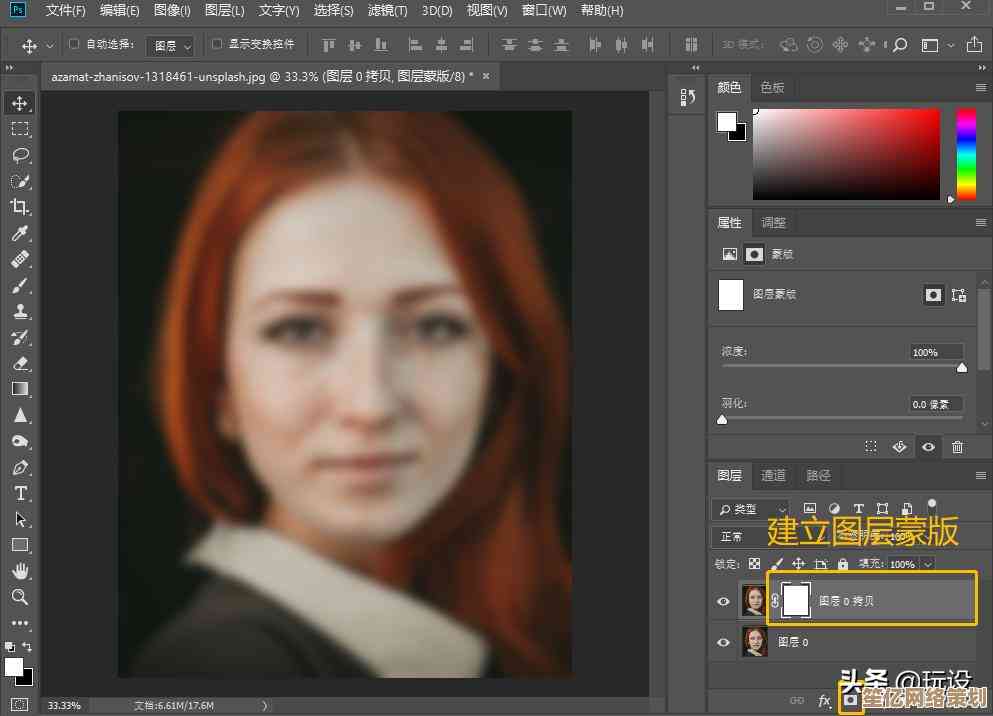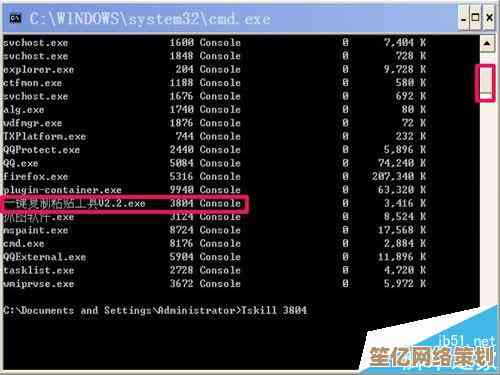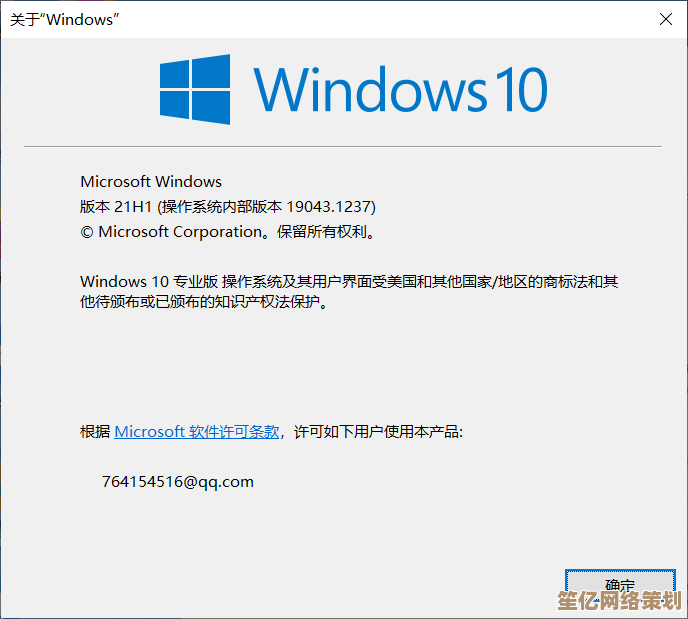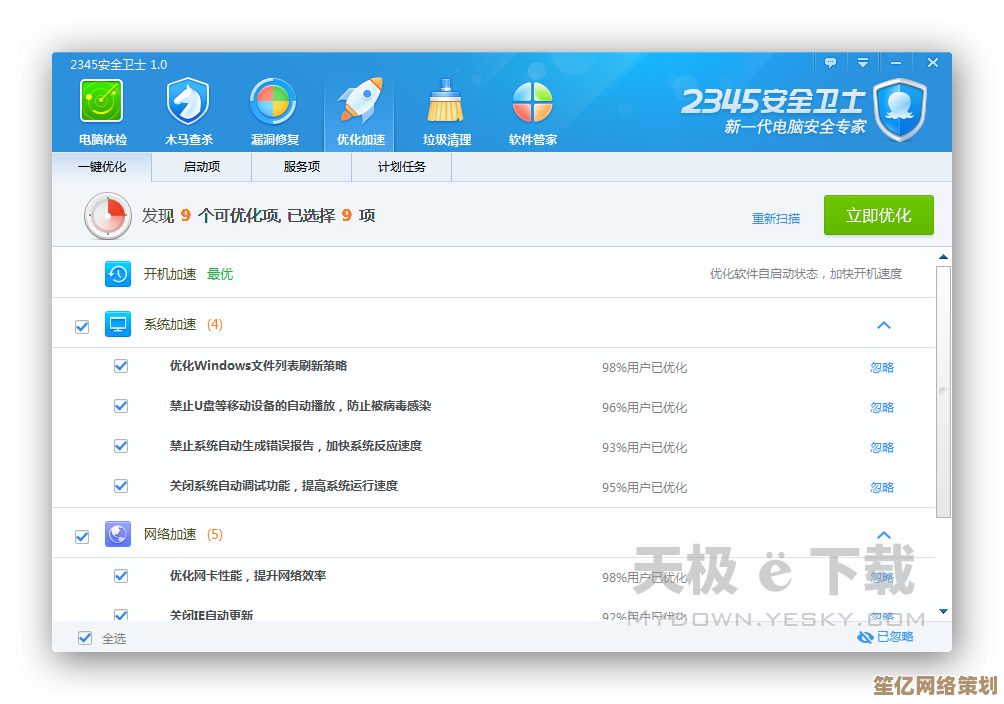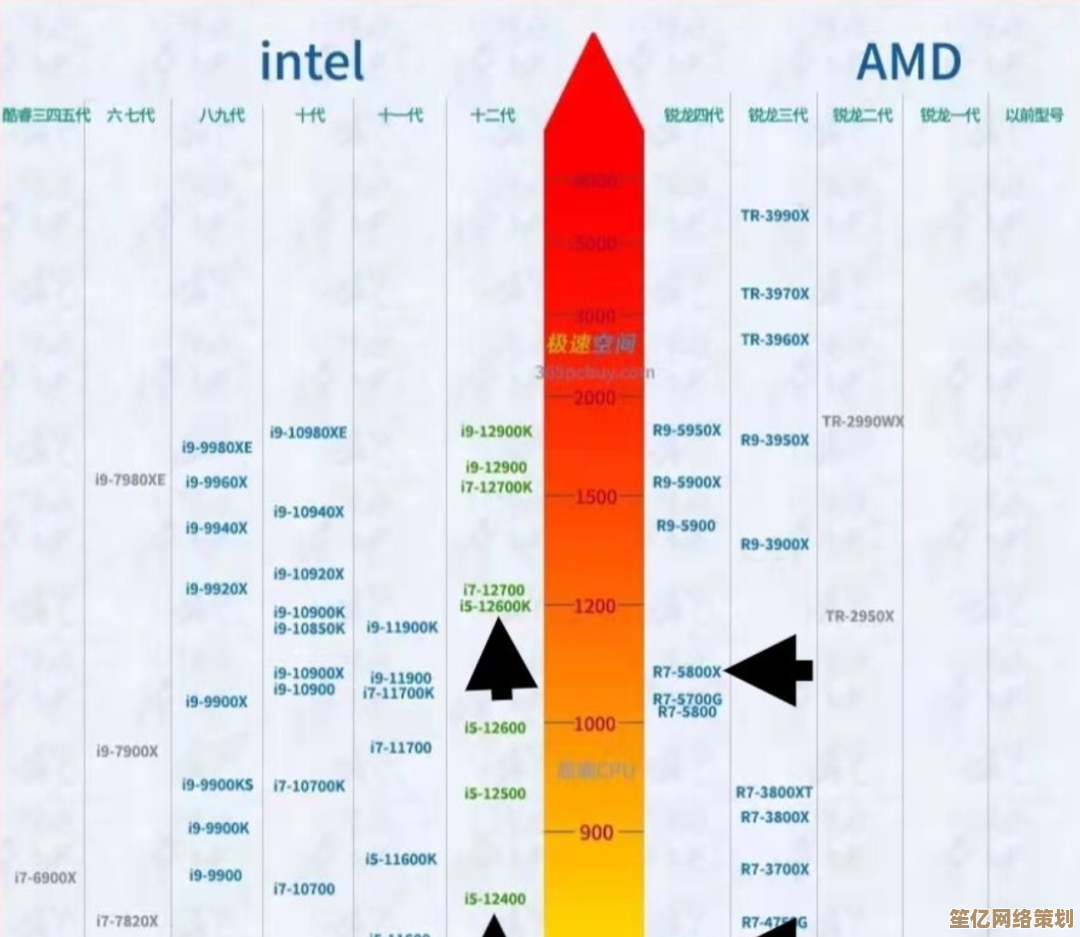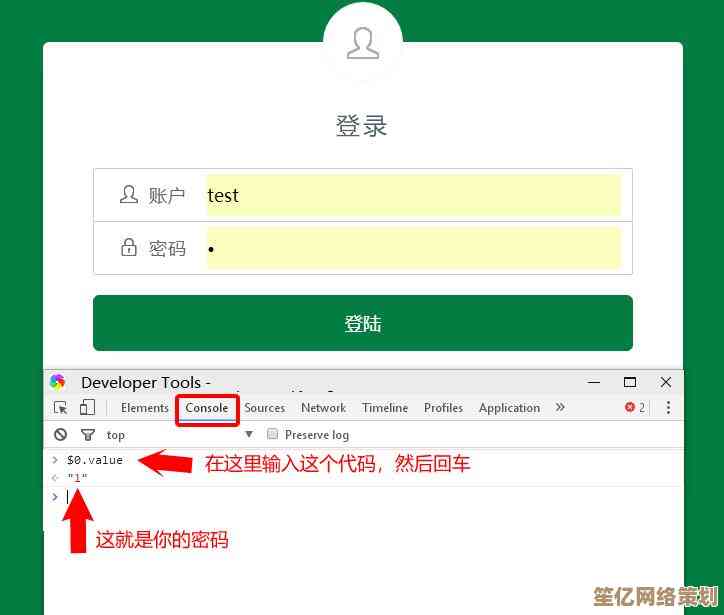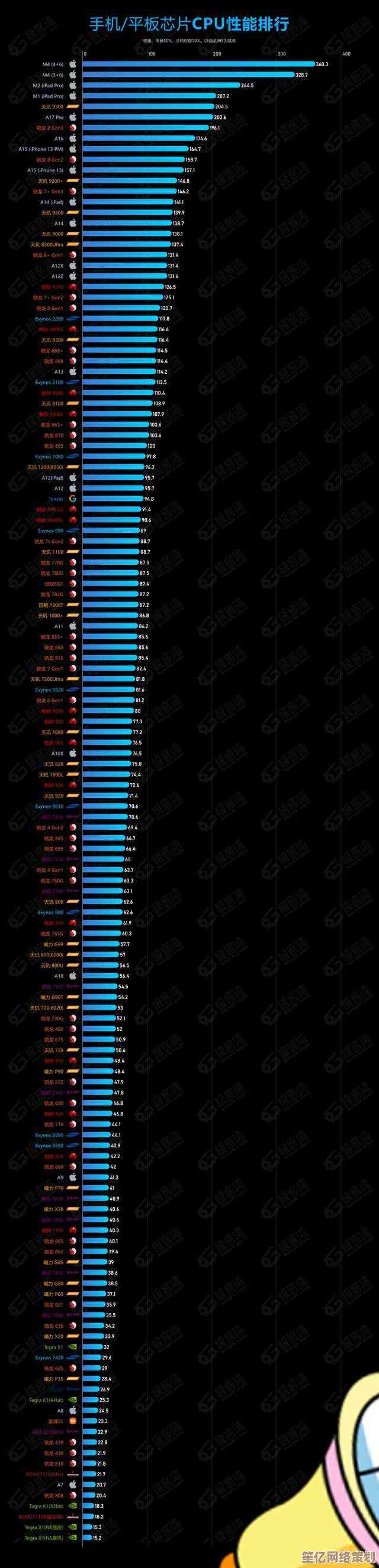轻松解决Word文档空白页问题,快速删除技巧分享
- 游戏动态
- 2025-10-14 19:58:34
- 1
哎 我昨天又碰上了… 那份明天就要交的报告,最后莫名其妙多了一页空白,怎么删都删不掉,气得我差点把电脑给砸了,你说这空白页吧,它不声不响地杵在那儿,打印出来浪费纸,发给领导又显得特别不专业,简直像个幽灵一样烦人。😤 我猜你肯定也遇到过这种糟心事儿,对不?今天我就把我折腾了半天才搞明白的几种野路子、还有正经方法都跟你唠唠,保证不说那些说明书上冷冰冰的套话。
最邪门的一种情况是,你明明把文字都删光了,那个空白页就像牛皮癣一样粘在文档末尾,顽固得很,这时候你别急着关文档… 你先试试看把光标移到空白页的最顶上,然后狂按 Backspace 键,有时候吧,它就是一个你看不见的段落标记在作怪,如果没反应,那你得把那个叫“显示/隐藏编辑标记”的按钮点开(就是Word左上角那个长得像反过来的P的符号,¶),点开之后,你会发现新大陆… 空白页上可能藏着几个甚至一整排的段落标记,或者还有更隐蔽的分页符、分节符什么的,这些玩意儿在正常视图下是隐身的,但就是它们占着地方不让页消失,你就跟扫雷一样,把这些隐藏的符号选中,然后Delete掉,页面通常就“嗖”地一下没了,这个法子能解决八成以上的问题,真的。
但有时候情况会更复杂点… 你是不是在文档里插了表格?🫢 要是表格刚好撑满了一页的底部,Word会自动在表格后面加一个段落标记,而且这个标记自己独占一页!这设计真是… 绝了,对付这种情况,你可以试试把这个顽固的段落标记的字体大小改成很小的值,比如1磅,或者… 更狠一点,把它的行距改成“固定值”,也设成1磅,这样它就缩到几乎看不见,空白页自然也就消失了,听着有点投机取巧是吧?但有用就行啊,管他呢。
还有一种让人头皮发麻的情况,是“分节符”在捣乱,这玩意可比普通的分页符厉害多了,它能把文档切成几块,每一块都可以设置不同的页眉页脚、页码,如果你在不需要的地方插入了“下一页”类型的分节符,空白页就来了,对付它,你还是得先打开那个¶显示隐藏标记,找到那个分节符, 勇敢地删掉它,不过得小心,删了之后可能会影响后面的排版,比如页码格式变了啥的,所以删之前最好心里有数,或者先存个档。
说到这儿,我想起有一次,我用了别人发我的一个模板,死活删不掉最后一页空白,后来才发现,是那个模板在页面布局里,把段后间距设得巨大无比,导致最后一个段落虽然看起来没东西,但实际上被撑到了下一页。😅 这种你就得去“段落”设置里看看,把段前段后间距都调成0,行距改成单倍行距… 有时候问题就藏在这种你想不到的角落里。
如果以上方法都试遍了,空白页依然坚挺,那我教你个终极大法:把空白页前面的所有内容(除了最后一小段)都剪切掉,然后新建一个空白文档粘贴过去,最后再把剩下那点内容手工搬过来,虽然听起来很笨,但就像重启电脑能解决90%的问题一样,这招往往有奇效,相当于给文档来了次格式化重装。
吧,对付Word空白页,你得有耐心,像个侦探一样… 慢慢找线索,每个空白页的背后,可能原因都不一样,希望我这些带着血泪教训的经验能帮到你,下次再遇到,可别像我当初那样对着屏幕干瞪眼了,祝你成功!🫡
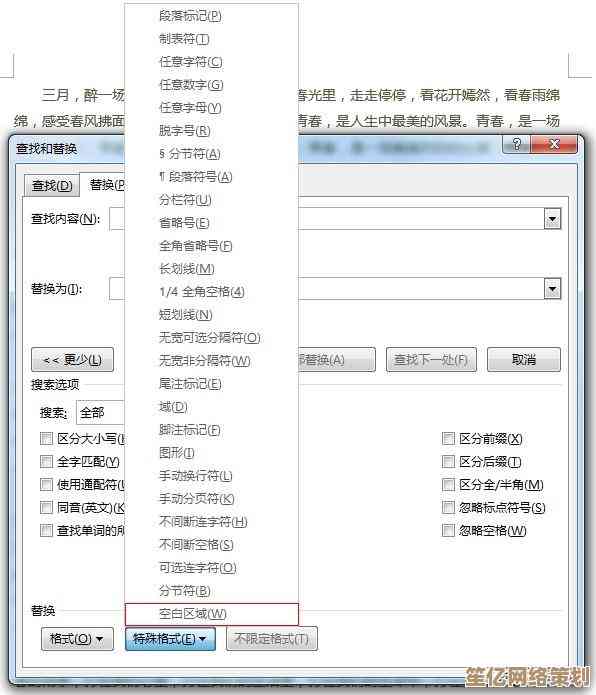
本文由颜泰平于2025-10-14发表在笙亿网络策划,如有疑问,请联系我们。
本文链接:http://waw.haoid.cn/yxdt/25767.html